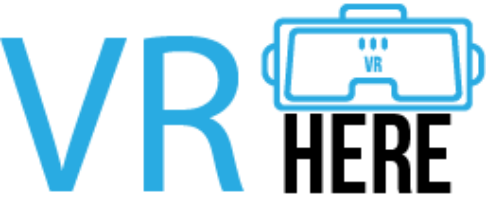Купили себе шлем виртуальной реальности Oculus Rift? Добро пожаловать в мир виртуальной реальности! Приготовьтесь к увлекательному приключению по своей сердечно-сосудистой системе, к напряжённым сражениям и испугам.
Однако перед всем этим нужно настроить и подключить Oculus Rift к своему компьютеру и правильно его настроить. Согласно компании, процесс настройки шлема занимает 30-60 минут, но с помощью нашей инструкции вы сделаете это быстрее.
Как подключить Oculus Rift к компьютеру
- Для начала распакуйте все элементы Oculus Rift, включая сам шлем со встроенными наушниками, датчик, пульт, а также адаптер и контроллер Xbox One.

- Установите и запустите программное обеспечение Oculus.

- Создайте учётную запись Oculus и войдите в неё.
- Выберите фотографию профиля среди доступных или загрузите своё фото.

- Выберите настройки конфиденциальности. Вы можете решить, кто будет видеть ваше настоящее имя, активность и список друзей.

- Снимите защитную плёнку с линз шлема и подключите его к разъёмам HDMI 1.4 и USB 3.0 на своём ПК. Подключите датчик к другому разъёму USB 3.0 на своём ПК. В программе появится зелёная галочка, когда вы подключите устройство.

- Возьмите пульт Oculus, вытяните панель снизу и нажмите кнопку в центре глянцевого диска навигации.

- Вставьте две батарейки AA в беспроводной геймпад от Xbox и подключите адаптер к разъёму USB 3.0.
- В программе выберите свой рост.

- Расположите датчик так, чтобы глянцевая часть была направлена на вас. Убедитесь, что вы находитесь минимум в метре от датчика. Возьмите в руки шлем, и зелёная галочка снова появится в программе. Это значит, что шлем был обнаружен.
- Наденьте гарнитуру на голову и настройте крепления, чтобы вам было удобно.

- Теперь настройте линзы с помощью колёсика в правом нижнем углу шлема, чтобы они сфокусировались. Посмотрите демо-видео, а затем начинайте приключения!